你知道如何冻结行和列吗?表格数据太多,在分析数据的时候没办法看到表头标题怎么办?可以使用Excel表格的冻结窗口来实现,无论怎么样移动数据,表头标题依然固定不动。
1.Excel冻结首行
点击【视图】-【窗口】-【冻结窗格】,选择【冻结首行】,若是要固定住最左列的数据,选择冻结首列即可。
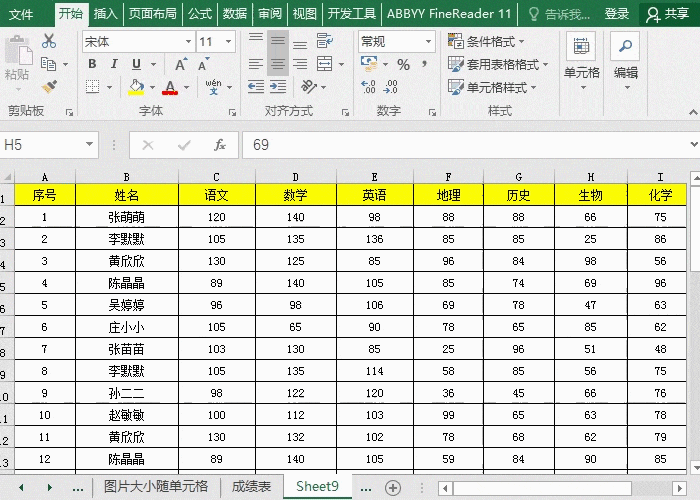
2.Excel冻结多行多列
要冻结两行的话,将光标移动到第三行的最左侧单元格,然后进入【视图】-【窗口】-【冻结窗格】,选择【冻结拆分窗格】。
ctrl e是什么快捷键?
你知道在Excel中Ctrl E快捷键有什么作用吗?该快捷键可以快速填充数据,功能强大,支持填充拆分的数据,合并数据,提取数据等,多种格式数据填充。
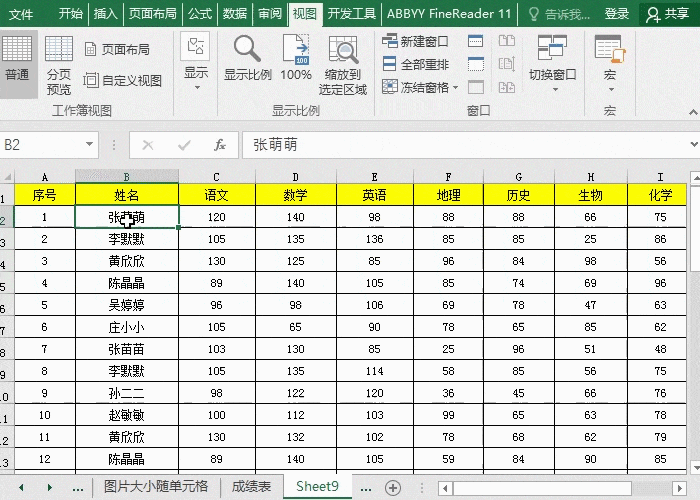
3.Excel同时冻结行和列
将光标移动到需要冻结的行和列之外的第一个单元格上进行冻结,就可以同时将首行和首列冻结住。
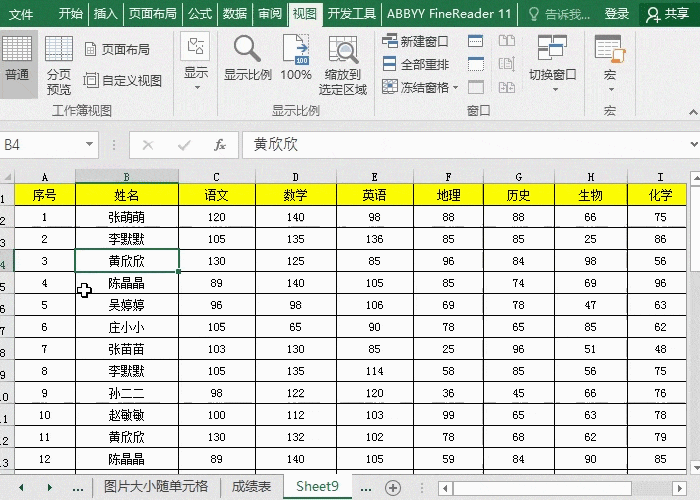
冻结窗格的时候方法很简单,只要将光标移动到要冻结的行和列之后的单元格上操作就能实现,这样在查看数据的时候就更加方便。
Excel格式刷怎么用?
大家都知道格式化可以直接复制格式,不需要再重新去设置格式。但是如果你只知道格式刷只能刷格式的话,那么你就out了,格式刷还有很多用法,下面教大家格式刷的实用技巧!






